电视/华为智慧屏通过网络邻居(samba)访问华为家庭存储
适用产品:
华为家庭存储,智慧屏
适用版本:
不涉及系统版本
适用产品:
适用版本:
为您查询到以下结果,请选择
无法查询到结果,请重新选择
| 电视/华为智慧屏通过网络邻居(samba)访问华为家庭存储 |
部分电视/华为智慧屏(前往了解支持的华为智慧屏及操作方法)可通过网络邻居(samba)在同一局域网下访问华为家庭存储的“家庭共享”文件夹和个人共享文件夹的数据,实现音频、视频、图片等数据共享,其他数据不能访问。
- 部分华为智慧屏支持下载安装智慧生活 App,可通过 App 访问华为家庭存储,点击华为智慧屏通过智慧生活 App 访问华为家庭存储查询操作方法。
- 不支持局域网和智慧生活 App 访问的电视/华为智慧屏,需安装第三方应用(如当贝播放器)访问。品牌型号不同,操作方式略有差异,请以实际为准。
视频操作指导-智慧屏访问
文字操作指导
准备工作
- 手机/平板打开智慧生活 App,登录与华为家庭存储绑定的华为帐号。
- 首页点击华为家庭存储卡片,点击应用服务,点击服务里面的网络邻居。
- 开启文件夹共享。
- 共享个人文件夹:开启个人文件夹访问开关,设置访问共享文件夹的方式,选择需要共享的文件夹。
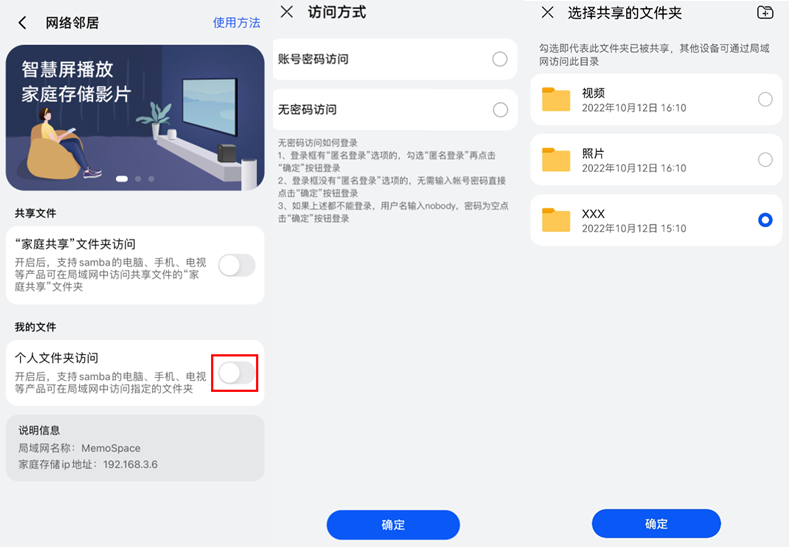
- 共享家庭文件夹:开启“家庭共享”文件夹访问开关,设置访问共享文件夹的方式。
将图片、视频添加到家庭共享文件夹中:点击共享 > 共享文件 > 家庭共享,点击右下角
 号,选择文件类型,选中您需要添加至家庭共享文件夹的图片/视频,点击右上角的
号,选择文件类型,选中您需要添加至家庭共享文件夹的图片/视频,点击右上角的 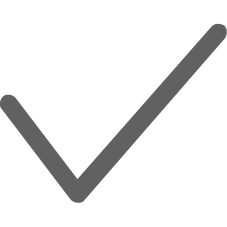 (iOS 手机/平板选择要添加的图片/视频后,点击上传即可)。
(iOS 手机/平板选择要添加的图片/视频后,点击上传即可)。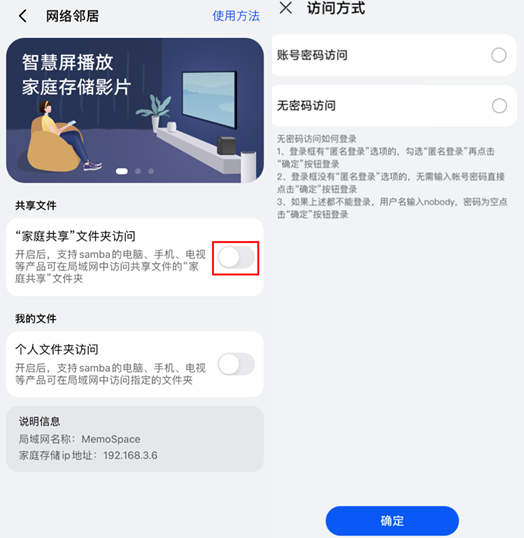
- 共享个人文件夹:开启个人文件夹访问开关,设置访问共享文件夹的方式,选择需要共享的文件夹。
- 开启 samba兼容模式。
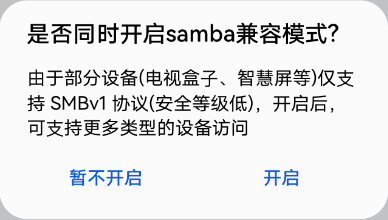
通过网络邻居访问家庭存储
以华为智慧屏操作为例:
- 打开华为智慧屏,将智慧屏连接到华为家庭存储所连接的路由器的网络(确保智慧屏与华为家庭存储处于同一局域网)。
- 在智慧屏首页选择全部应用 > 媒体中心 > 网络邻居。
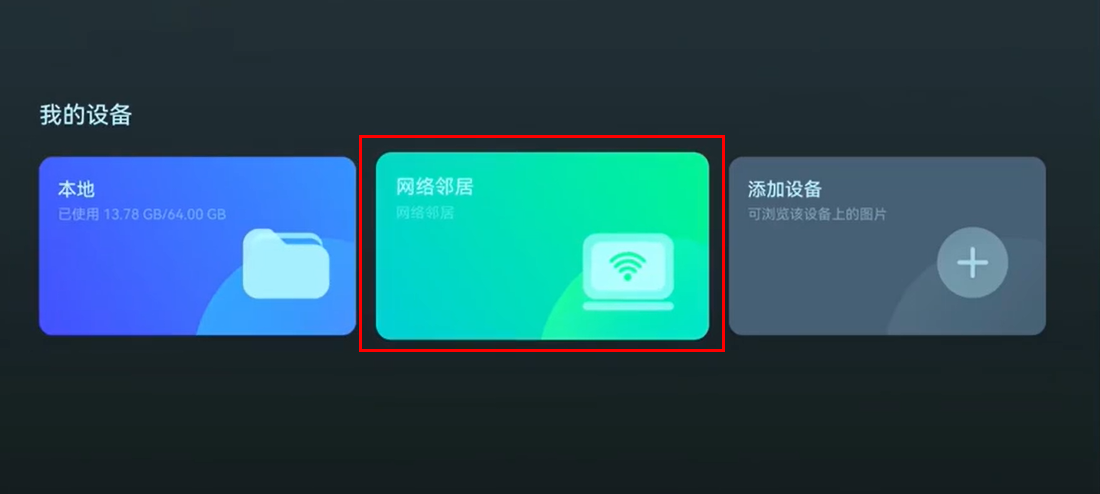
- 等待 MEMOSPACE 出现在页面中后,点击 MEMOSPACE。
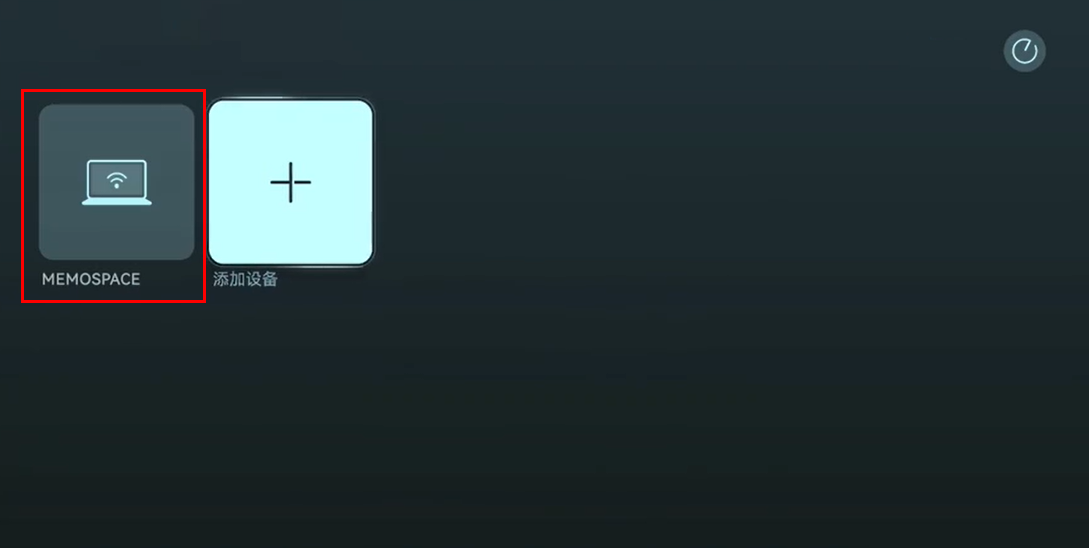
- 若“家庭共享”文件夹和个人共享文件夹采用帐号密码访问,输入帐号和密码,点击确定;若“家庭共享”文件夹和个人共享文件夹采用无密码访问,勾选匿名登录,点击确定。待界面可看到共享文件夹,选择进入文件夹,可查看其中的音频、视频、图片等数据。
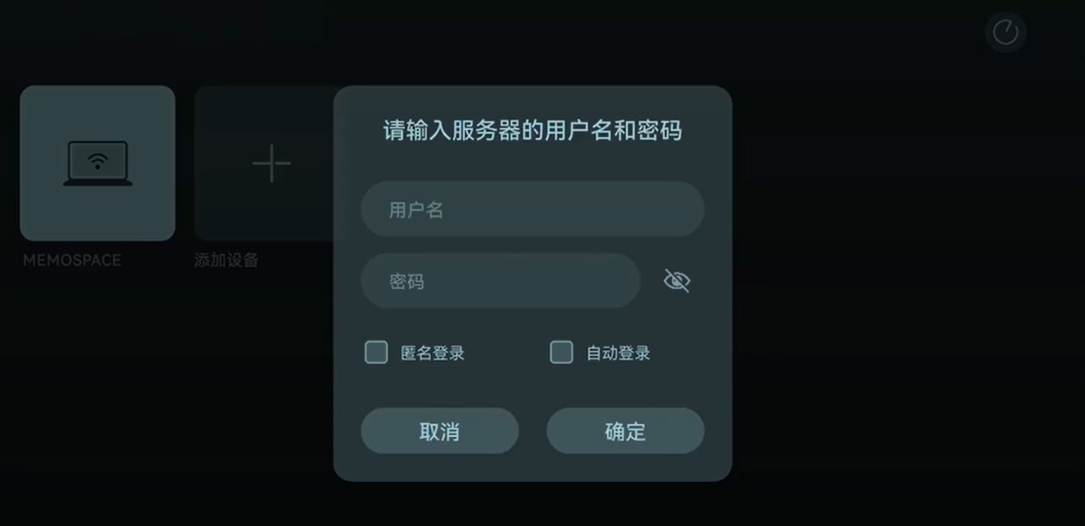
谢谢您的鼓励!






